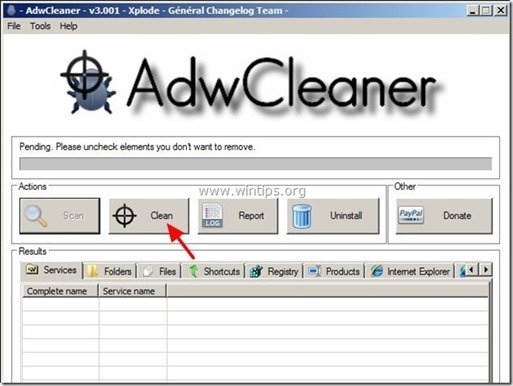İçindekiler
"Üçlü Arama Araç Çubuğu " İnternet ana sayfanızı " olarak değiştiren bir tarayıcı reklam yazılımı ve korsan programıdır. http://www.triple-search.com/ " olarak değiştirir ve varsayılan arama motorunuzu " Üçlü Arama " bilinmeyen satıcıların reklamlarını görüntülemek için.
"Üçlü Arama Araç Çubuğu" bir kullanıcı özgür yazılım yüklerken dikkat etmezse (yaygın olarak) yaygın İnternet tarayıcılarına (Internet Explorer, Chrome veya Firefox) yüklenebilir.
Kaldırmak için " Üçlü Arama Araç Çubuğu" & “ Üçlü Arama " ayarları bilgisayarınızdan , aşağıda verilen kaldırma talimatlarını izleyin:

Triple-Search Toolbar bilgisayarınızdan nasıl kaldırılır:
Adım 1. Aşağıdakilere ait uygulamaları kaldırın "Üçlü Arama " yayıncısını Kontrol panelinizden seçin.
1. Bunu yapmak için şu adrese gidin:
- Windows 8/7/Vista: Başlat > Denetim Masası Windows XP: Başlangıç > Ayarlar > Kontrol Paneli

2. Açmak için çift tıklayın
- Program Ekle veya Kaldır Windows XP'niz varsa Programlar ve Özellikler Windows 8, 7 veya Vista kullanıyorsanız.

3. Program listesinde, bulun ve Kaldır / Kaldır aşağıdaki programlar:
- Üçlü Arama Araç Çubuğu Üçlü Arama Chrome Araç Çubuğu dalesearch toolbar DaleSearch Chrome Araç Çubuğu. Bilinmeyen veya istenmeyen başka herhangi bir uygulama .
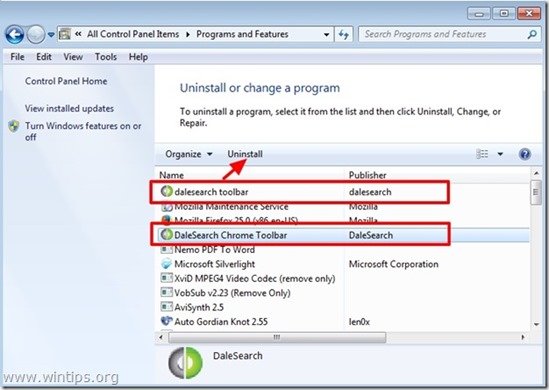
Adım 2. Triple-Search ana sayfasını ve Triple-Search Araç Çubuğu ayarlarını internet tarayıcınızdan kaldırın.
Internet Explorer, Google Chrome, Mozilla Firefox
Internet Explorer
Internet Explorer'dan Triple-Search Araç Çubuğu ve Triple-Search ayarları nasıl kaldırılır.
1. Internet Explorer ana menüsünden şunu tıklayın: " Araçlar "  ve " İnternet Seçenekleri ".
ve " İnternet Seçenekleri ".

2. " adresinde Genel " sekmesi, silme istenmeyen ana sayfa (www.triple-search.com) adresinden " Ana Sayfa " kutusu & tip tercih ettiğiniz Ana Sayfa (örn. www.google.com)
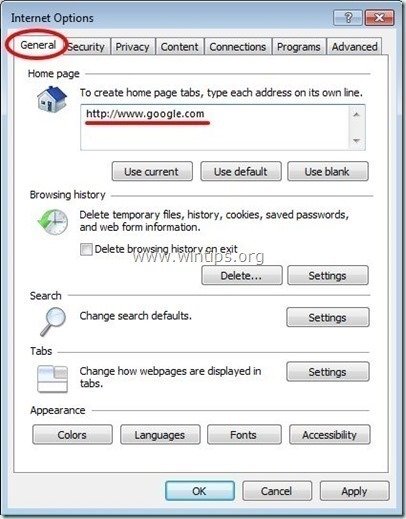
3. " adresinde Arama " bölüm basını " Ayarlar ". *
Uyarı*: Ana Internet Explorer penceresindeyken Internet Explorer'da arama ayarlarını değiştirmek isterseniz, sadece " Dişli " simgesi  (sağ üst köşede) ve " Eklentileri Yönet " .
(sağ üst köşede) ve " Eklentileri Yönet " .
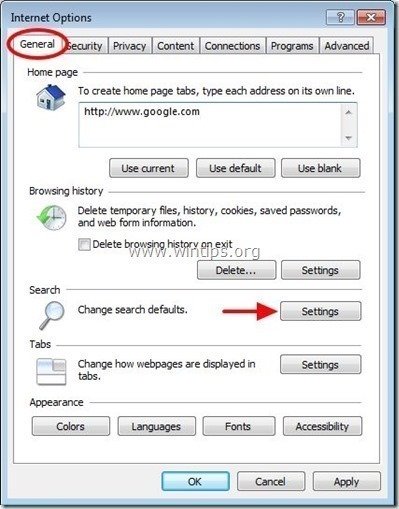
4. Açık " Arama Sağlayıcıları " seçeneklerinden birini seçin ve " Varsayılan olarak ayarla " istenmeyen arama sağlayıcısı dışında bir arama sağlayıcısı " Üçlü Arama " (veya " DaleSearch ").
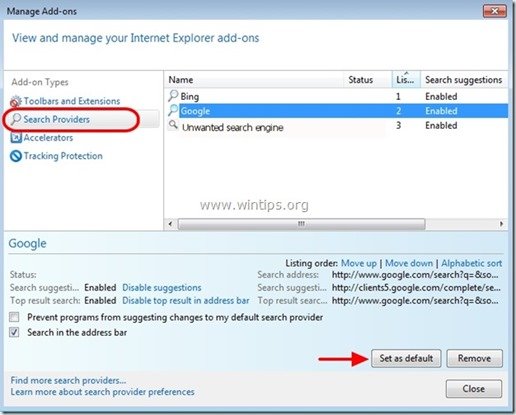
5. Ardından istenmeyen arama sağlayıcısını seçin " Üçlü Arama " & tıklayın Kaldırmak .
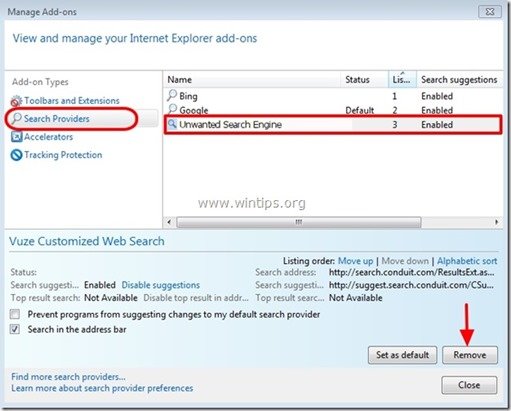
6. "Araç Çubukları ve Uzantılar "ı seçin sol bölmede.
6a. Seçiniz ve Devre dışı bırak (teker teker) tüm istenmeyen Üçlü Arama uzantıları:
- “ Üçlü Arama Araç Çubuğu " " Üçlü Arama Yardımcı Nesnesi ”
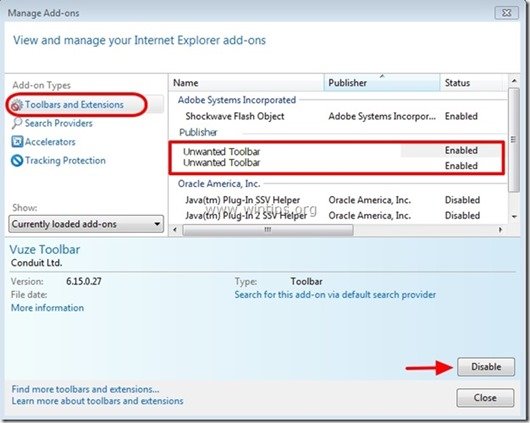
7. Tüm Internet Explorer pencerelerini kapatın ve Internet Explorer'ı yeniden başlatın.
8. Adım 3 ile devam edin.
Google Chrome
Google Chrome'dan Triple-Search Araç Çubuğu ve Triple-Search ayarları nasıl kaldırılır.
1. Google Chrome'u açın ve chrome menüsüne gidin  ve " Ayarlar ".
ve " Ayarlar ".
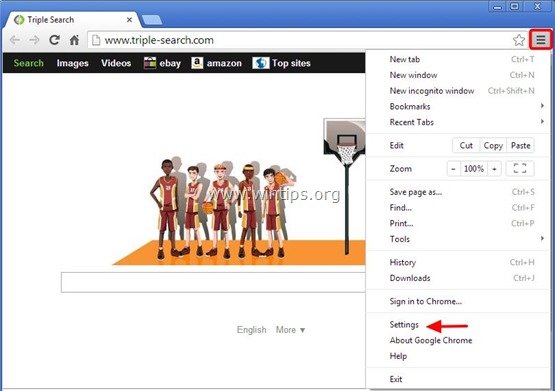
2. Açık " Başlangıç " bölümünden " Sayfaları Ayarla “.
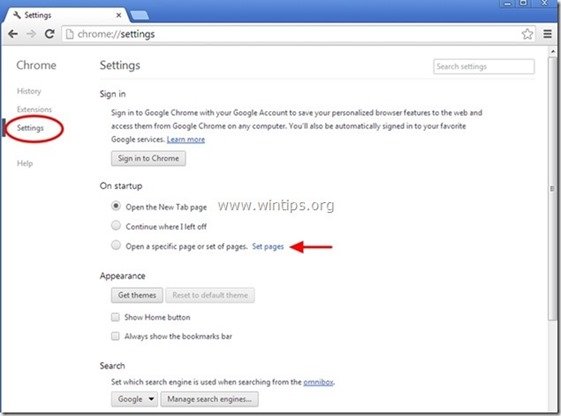
3. Silin "triple-search.com" istenmeyen web sayfasını başlangıç sayfalarından " X " sembolü sağ tarafta.
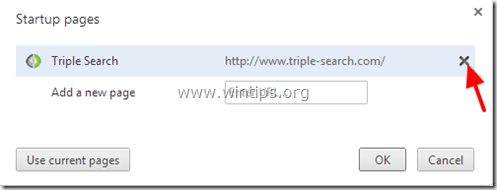
4. Tercih ettiğiniz başlangıç sayfasını ayarlayın (örn. http://www.google.com) ve " OK ".

5. Altında " Görünüş " bölümünde, " Ana Sayfa düğmesini göster " seçeneğini seçin ve " Değişim ”.
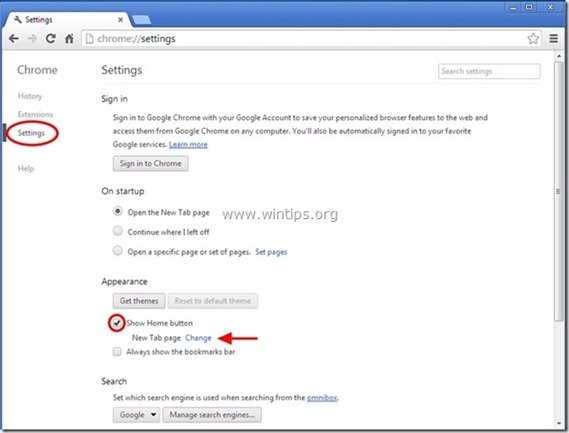
6. Silin istenmeyen web sayfası "triple-search.com" girişini " Bu sayfayı açın " kutusu.
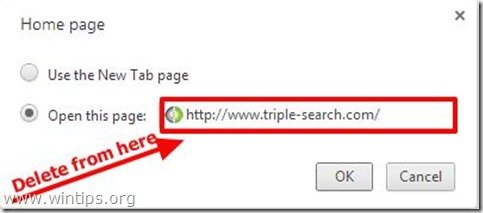
7. Tip (eğer isterseniz) tercih ettiğiniz web sayfası tuşuna bastığınızda açılması için " Ana Sayfa " düğmesi (örn. www.google.com) veya bu alanı boş bırakın ve " OK ”.
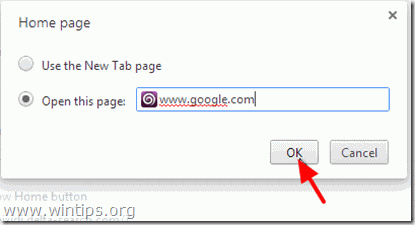
8. Git " Arama " bölümünü seçin ve " Arama motorlarını yönetme ".
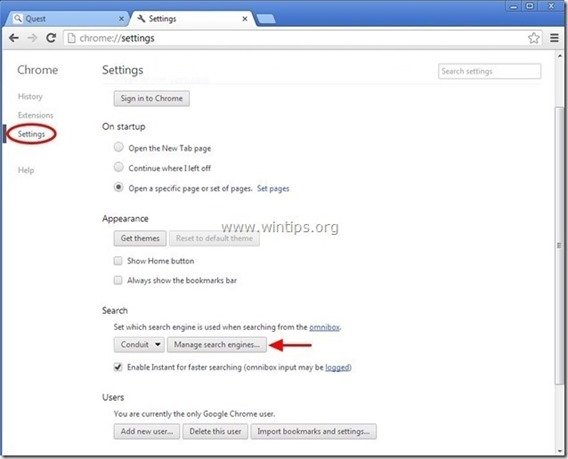
9. Tercih ettiğiniz varsayılan arama motorunu seçin (örneğin Google arama) ve " Varsayılan yap ".
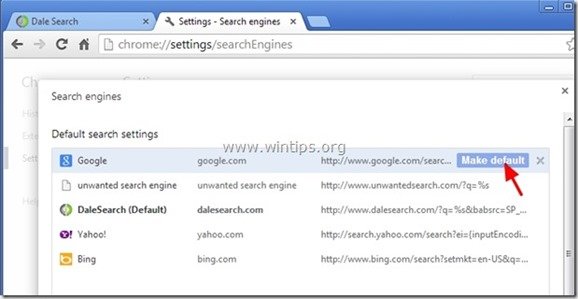
10 Ardından istenmeyen " Üçlü Arama " arama motoru ve kaldırın tuşuna basarak X " sembolünü sağ tarafa yerleştirin.
Seçin " Bitti " kapatmak için " Arama motorları " penceresi.
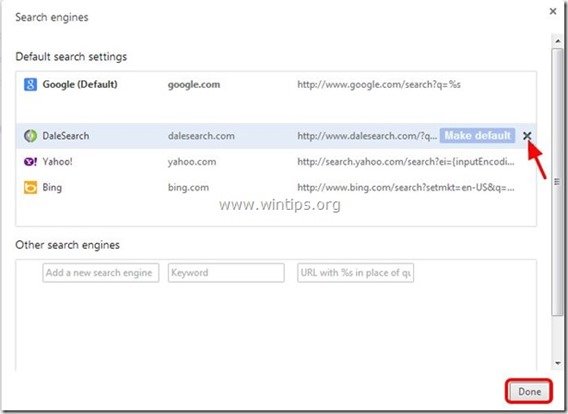
11. Seçin " Uzantılar " solda.
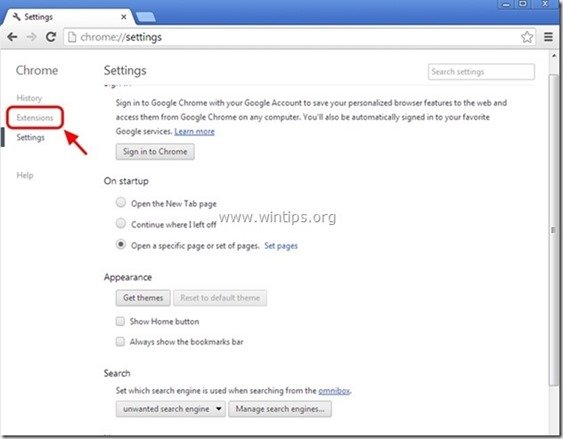
12. İstenmeyen uzantıyı kaldırın "Üçlü Arama Araç Çubuğu" tuşuna basarak buradan geri dönüşüm simgesi " sağa.
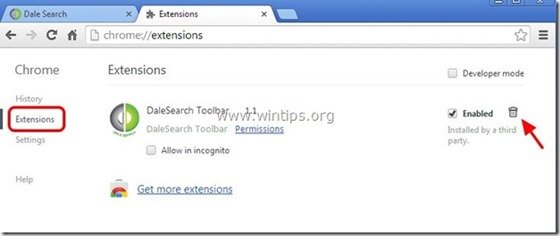
13. Tüm açık pencereleri kapatın ve yeniden başlat Google Chrome.
14. Adım 3 ile devam edin.
Mozilla Firefox
Mozilla Firefox'tan Triple-Search Toolbar & Triple-Search homepage nasıl kaldırılır.
1. Tıklayınız " Firefox" Firefox penceresinin sol üst köşesindeki menü düğmesine tıklayın ve " Seçenekler ”.
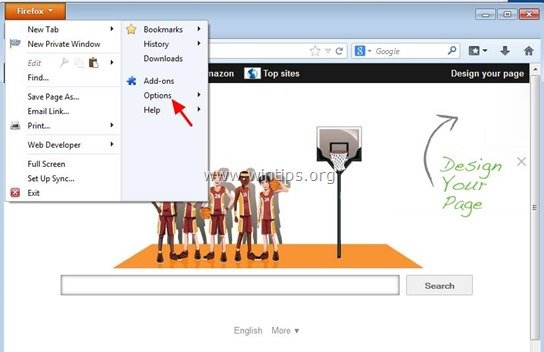
2. " içinde Genel " sekmesi, silme istenmeyen ana sayfa: "triple-search.com" sayfasından " Ana Sayfa " kutusuna tercih ettiğiniz ana sayfayı yazın (örn. http://www.google.com).
Basın " OK " düğmesine basın.
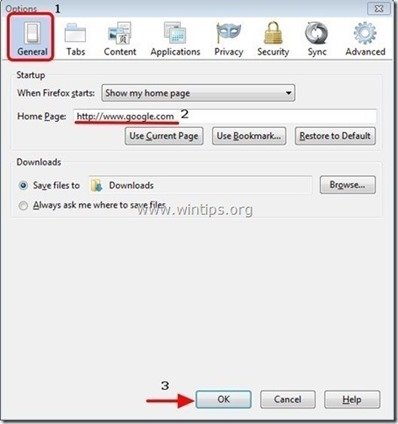
3. Firefox menüsünden " Araçlar " > " Eklentileri Yönet ”.
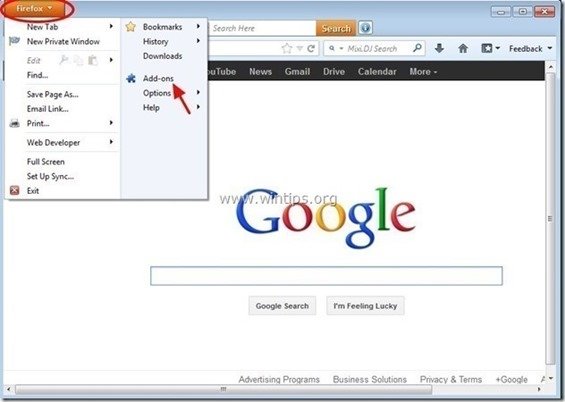
4. Seçin "Uzantılar" öğesini seçin ve ardından istenmeyen " TripleSearch" uzantısını, " Kaldırmak " düğmesine basın.
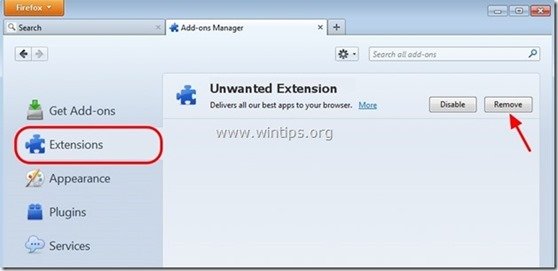
6. Tüm Firefox pencerelerini kapatın ve yeniden başlat Firefox.
7. Firefox URL kutusuna aşağıdaki komutu yazın: about:config & Basın Girin .
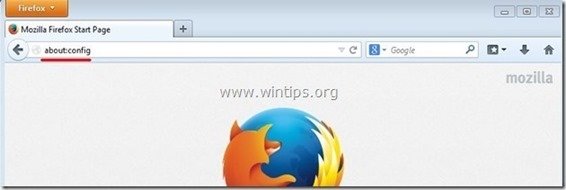
8. Tıklayınız " Dikkatli olacağım, söz veriyorum. " düğmesine basın.
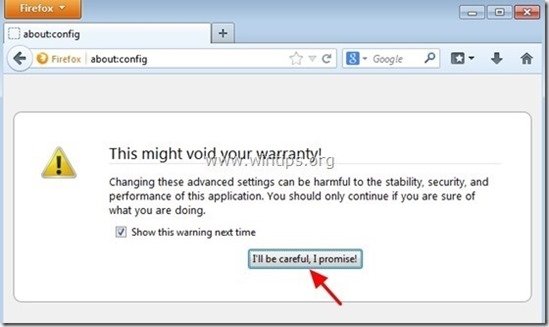
8. Arama kutusuna şunu yazın: " üçlü arama ” & Basın Girin.
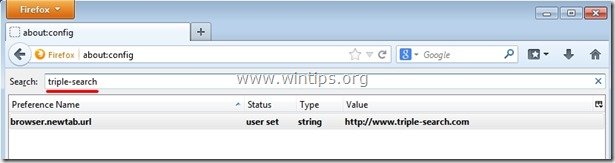
9. Şimdi sağ tıklayın her " http://www.triple-search.com" değer bulundu & seç " Sıfırla ”.
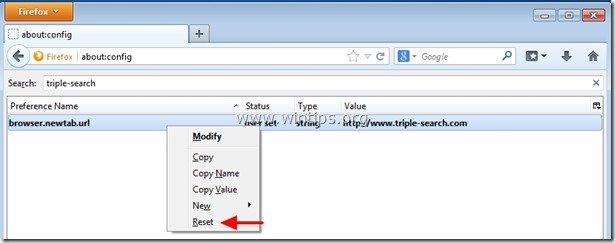
10. Tüm Firefox'u kapatın pencerelerini kapatın ve Firefox'u yeniden başlatın.
11. İlerlemek için Sonraki Adım .
Adım 3: "AdwCleaner" kullanarak kalan kayıt defteri girdilerini temizleyin.
1. "AdwCleaner" yardımcı programını indirin ve masaüstünüze kaydedin.
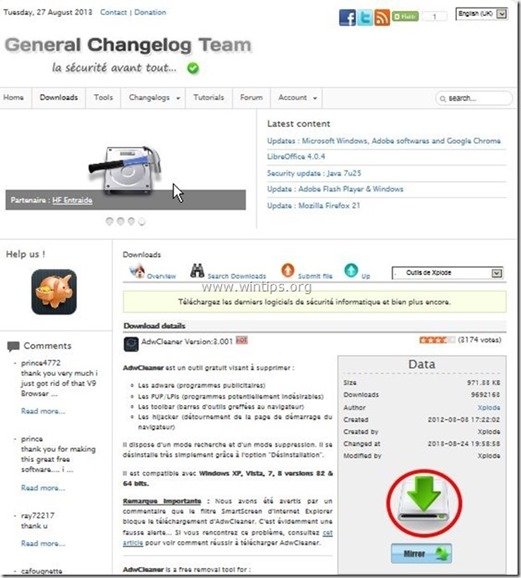
2. Tüm açık programları kapatın ve Çift Tıklama açmak için "AdwCleaner" masaüstünüzden.
3. Basın " Tarama ”.
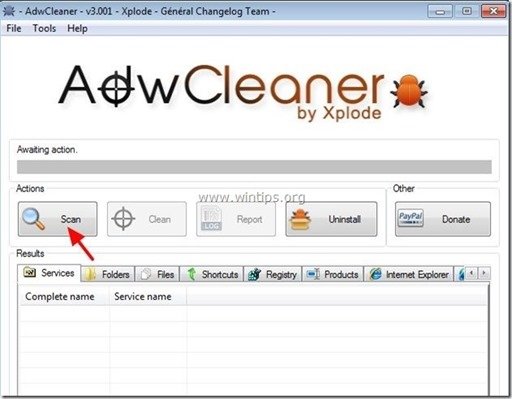
4. Tarama tamamlandığında, tuşuna basın "Temiz " tüm istenmeyen kötü niyetli girişleri kaldırmak için.
4. Basın " OK " at " AdwCleaner - Bilgi" ve " OK " tekrar bilgisayarınızı yeniden başlatmak için .
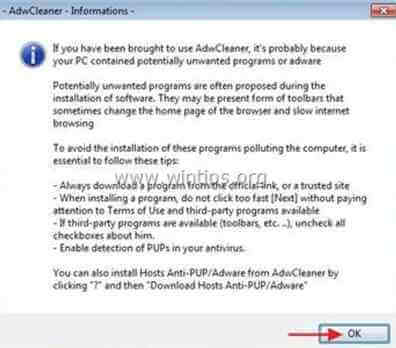
5. Bilgisayarınız yeniden başlatıldığında, Kapat " AdwCleaner" bilgileri (benioku) penceresini açın ve bir sonraki adıma geçin.
Adım 4. Temizleyin bilgisayarınızın kalmasını kötü niyetli tehditler.
İndir ve yükleyin Bilgisayarınızı kalan kötü amaçlı tehditlerden temizlemek için günümüzün en güvenilir ÜCRETSİZ kötü amaçlı yazılımdan koruma programlarından biri. Mevcut ve gelecekteki kötü amaçlı yazılım tehditlerinden sürekli olarak korunmak istiyorsanız, Malwarebytes Anti-Malware PRO'yu yüklemenizi öneririz:
MalwarebytesTM Koruması
Casus Yazılımları, Reklam Yazılımlarını ve Kötü Amaçlı Yazılımları kaldırır.
Ücretsiz İndirmeye Şimdi Başlayın!
*Eğer nasıl kurulacağını ve kullanılacağını bilmiyorsanız " MalwareBytes Anti-Malware ", bu talimatları okuyun.
Tavsiye: Bilgisayarınızın temiz ve güvenli olduğundan emin olmak için, Windows "Güvenli mod "da bir Malwarebytes Anti-Malware tam taraması gerçekleştirin .*
*Windows Güvenli moduna geçmek için " F8 " tuşu bilgisayarınız açılırken, Windows logosu görünmeden önce " Windows Gelişmiş Seçenekler Menüsü " ekranınızda görünür, klavyenizin ok tuşlarını kullanarak Güvenli Mod seçeneğini seçin ve ardından "GİRİŞ “.
Adım 5. İstenmeyen dosyaları ve girdileri temizleyin.
Kullan " CCleaner " programına geçin ve temiz sisteminizi geçici olarak internet dosyaları ve geçersiz kayıt defteri girdileri.*
* Nasıl kurulacağını ve kullanılacağını bilmiyorsanız "CCleaner", bu tali̇matlari okuyun .

Andy Davis
Windows hakkında bir sistem yöneticisinin günlüğü